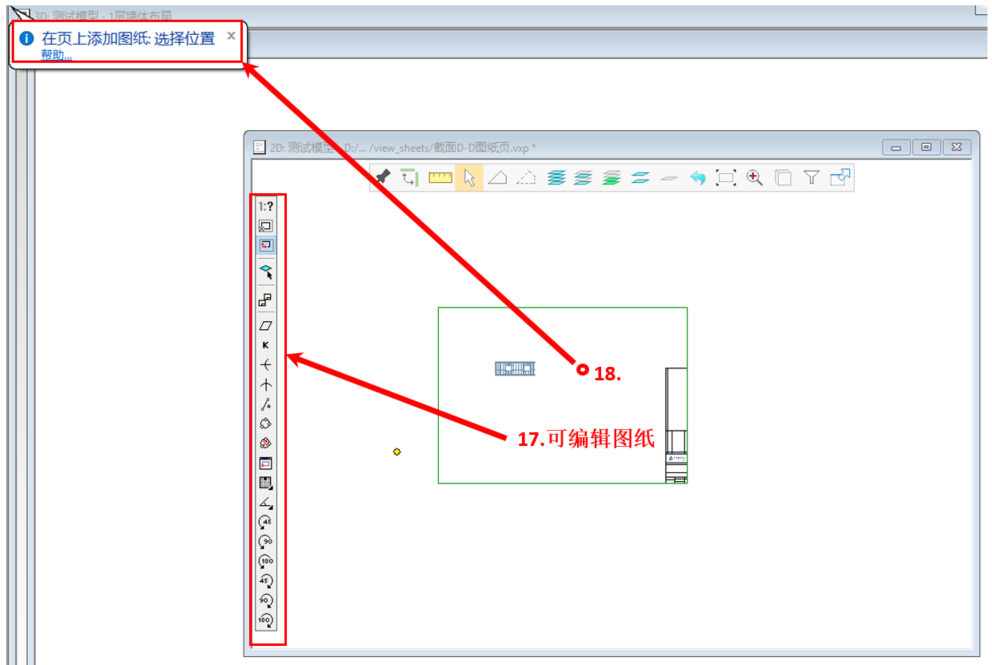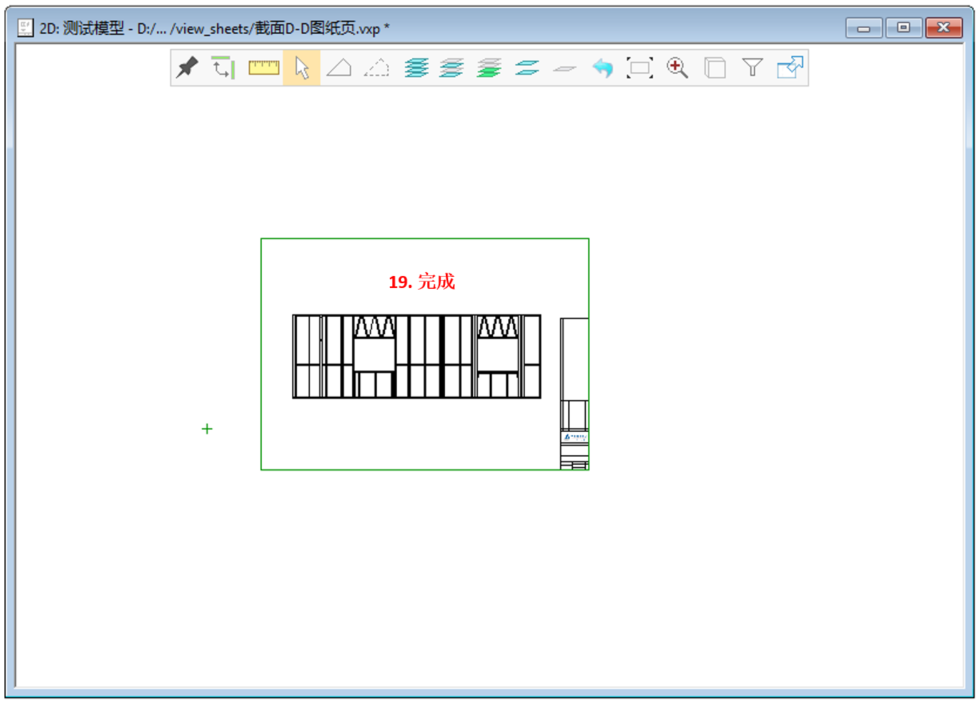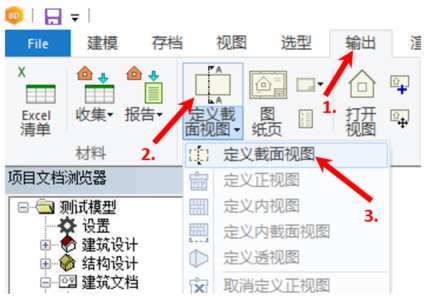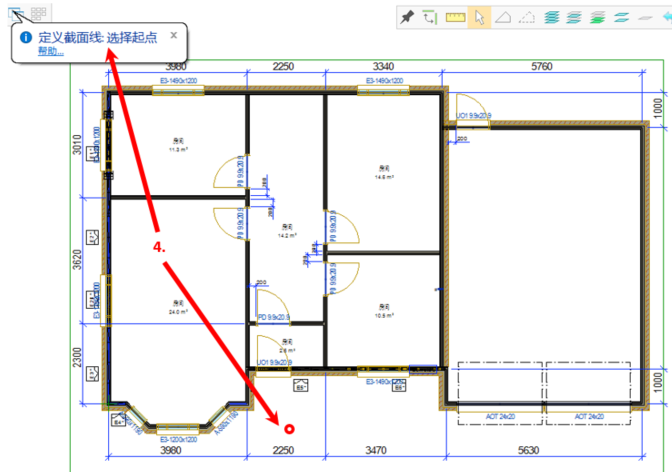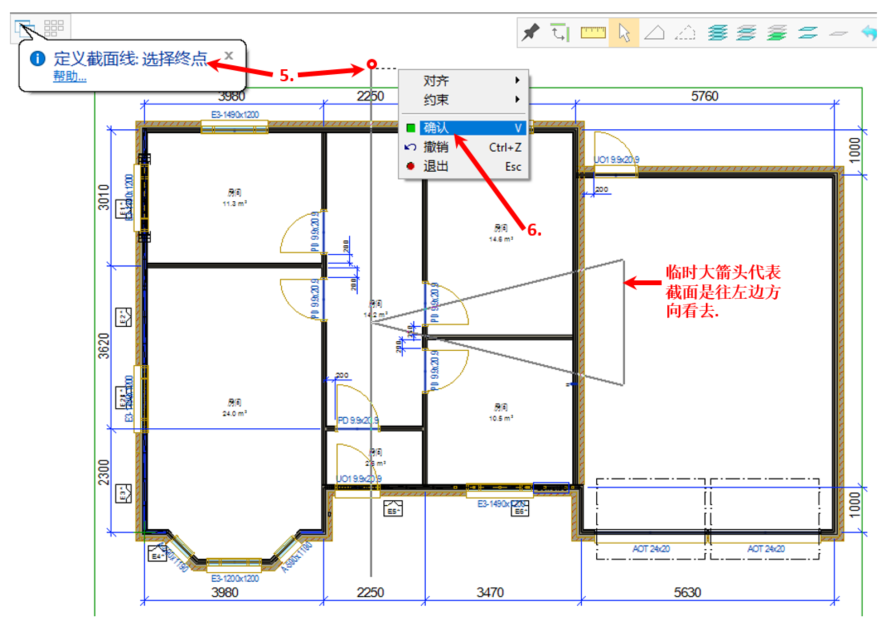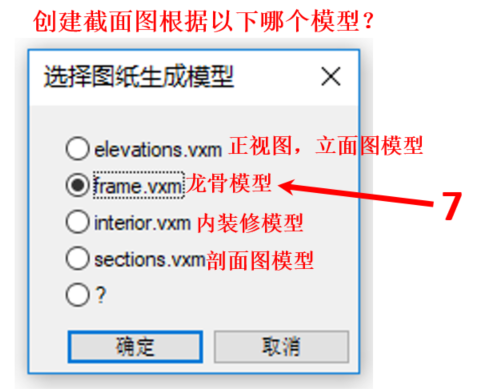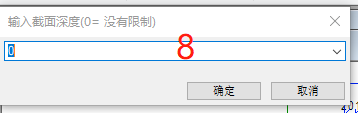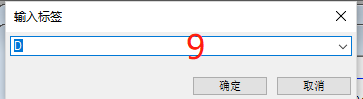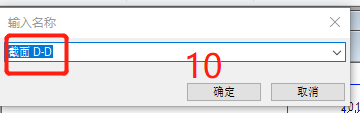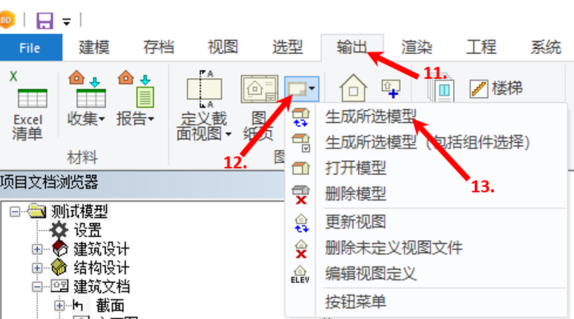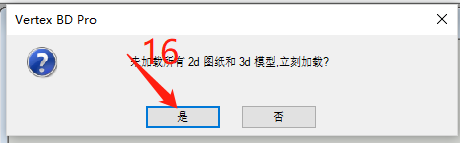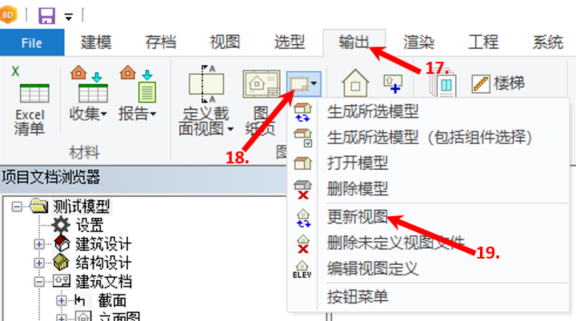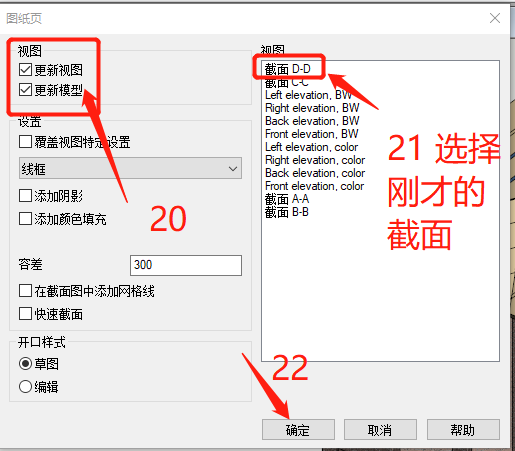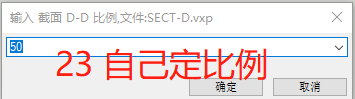9.6.2 创建新图纸页(龙骨截面图)
插入截面线与定义截面类型
- 点击下拉菜单 输出→图纸→定义截面视图→定义截面视图→选择起点→选择终点→确认→选择图纸生成模型(frame.vxm,龙骨模型)。
2. 按照软件的提示,定义截面线的起点与终点。
3. 提示:用户需注意,关于定义截面线的起点与终点,不一样的点击先后次序(上到下或下到上,左到右或右到左)会生成不一样的截面朝向。在定义截面线的起点与终点时,临时出现的大箭头能让用户知道目前生成的截面线是往哪一个朝向看去。
4. 用户需选择根据哪个模型创建截面图。
- 如用户想创建正视图立面图,选择elevations.vxm。
- 如用户想创建龙骨截面图,选择frame.vxm。
- 如用户想创建内装修截面图,选择interior.vxm。
- 如用户想创建剖面截面图,选择sections.vxm。
5. 截面深度对话框弹出,输入用户想要的截面深度值。
6. 输入标签对话框弹出:建议输入与截面模型对应的名称(比如龙骨A或正视B等等),需输入新标签字符(可输入英文,中文或字数字符),必需与本项目其他现有标签字符无冲突。标签名称可在文件路径项目文档浏览器→建筑文档→截面内找到。
7. 输入名称:建议让软件自动根据上一步标签名称自动命名。
提示
标签名称可在文件路径项目文档浏览器→建筑文档→截面内找到。
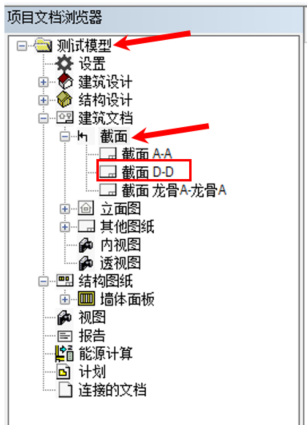
生成截面模型
1. 生成模型:输出→图纸→ 生成所选模型→生成所选模型→选择图纸生成模型(frame.vxm)→是。
提示
选择图纸生成模型:必需对应之前所选的截面图模型(frame.vxm)。

更新视图与生成截面图
2. 更新视图:输出→图纸→更新视图,生成截面图。
3. 图纸页对话框弹出,勾选更新视图与更新模型,需对应之前所选的截面图模型,截面D-D,点击确定。
4. 接下来,输入截面D-D比例对话框将弹出。确认50比例或输入其他比例值,点击确定,如下图。稍后用户可在图纸页自行修改成其他比例系数。
5. 最后,截面D-D图将生成与弹出。截面D-D图可在文件路径 项目文档浏览器→建筑文档→截面→截面D-D 内找到,如下图。提示:用户需注意这是截面图,不是图纸页。
截面图插入新的图纸页
1. 保存修改:在创建新的图纸页之前,用户需确保已把项目保存修改,点击下拉菜单 文件→保存。
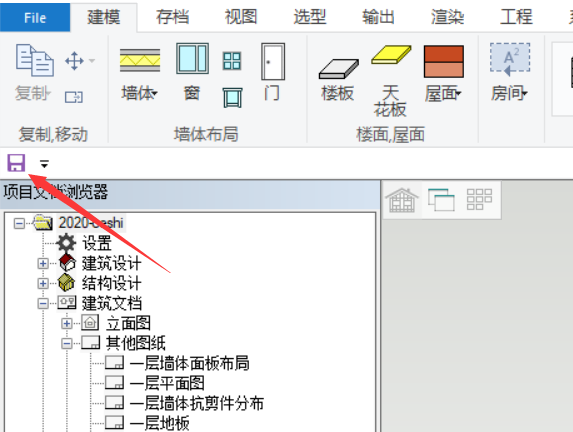

3. 接下来项目文档信息对话框弹出,建议输入与图纸相关的名称,方便在项目文档浏览器内查找,可输入英文,中文或字数字符。比如在文件栏内 输入:截面D-D图纸页,在标题栏输入:截面D-D图纸页 。
提示:图纸页的文件名称能在文件路径 安装盘:\Vxbd250\shared\projects\项目名称\view_sheets\ 内找到,图纸页的标题名称能在文件路径 项目文档浏览器/建筑文档/其他图纸 内找到。
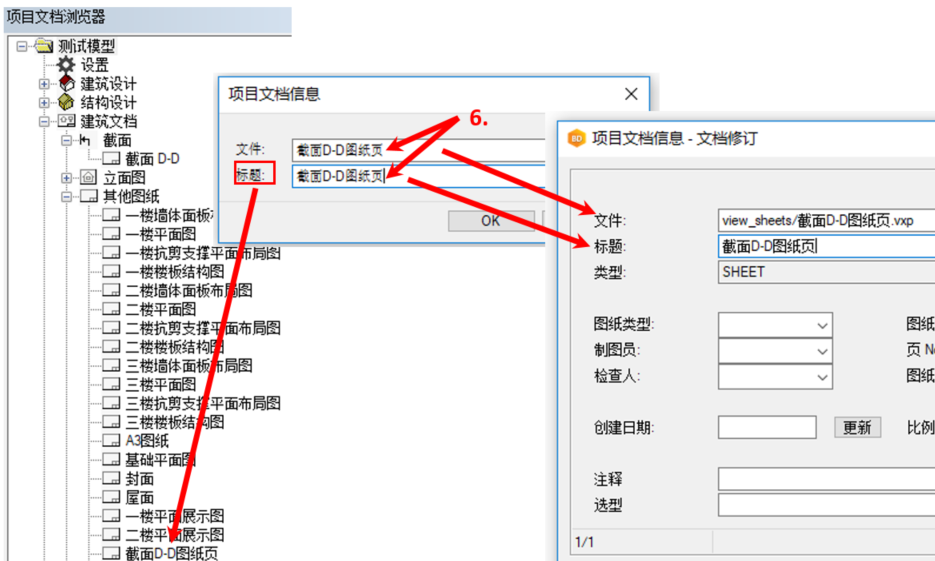
4. 进入后,空白处右击→添加图纸页和标题块→选择图纸模板类型→生成图纸模板。
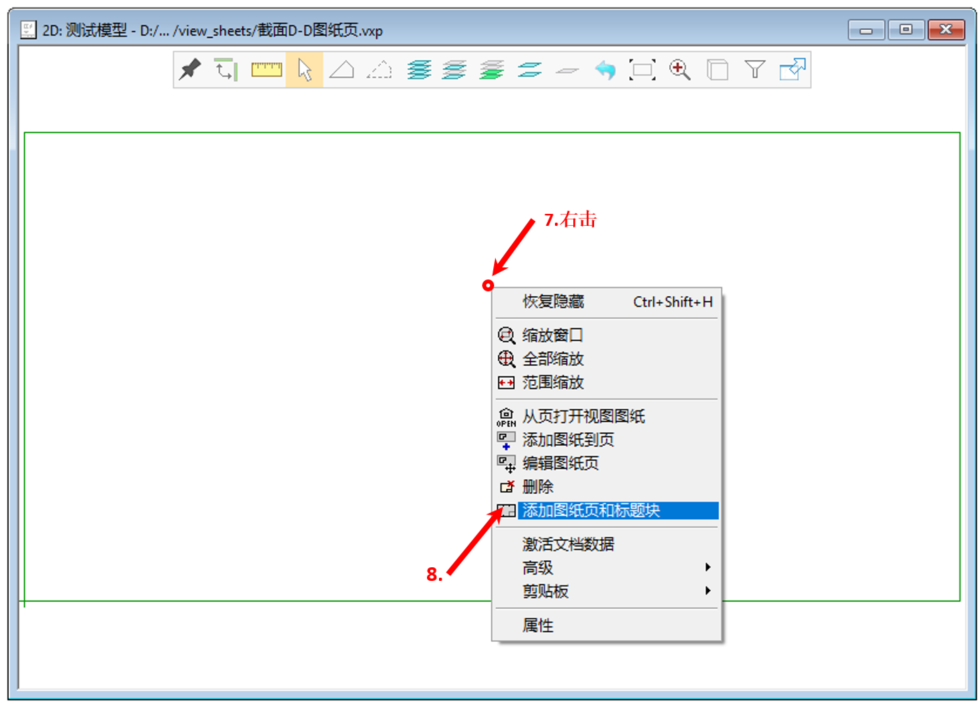
5. 接下来,图纸页属性对话框弹出。
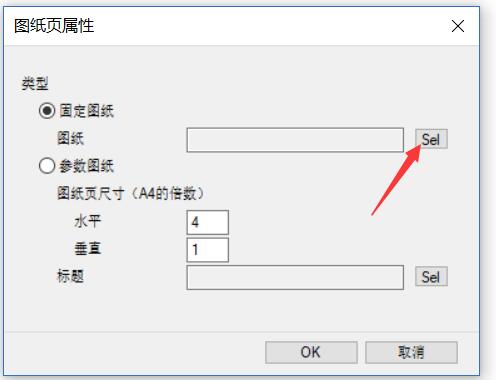
6. 选择图纸标题块对话框弹出。用户可选择A0L.vxp 尺寸图纸页模板。
- A0L 至 A4P: A0代表图纸页尺寸,L代表图纸页横向,P代表图纸纵向。
- AU_A0L_b 至 AU_A0L_r : AU代表澳大利亚式图纸页模板,A0代表图纸尺寸,L代表图纸横向,P代表图纸纵向,b代表标题块在图纸页的底部,r代表标题块在图纸页的右边。
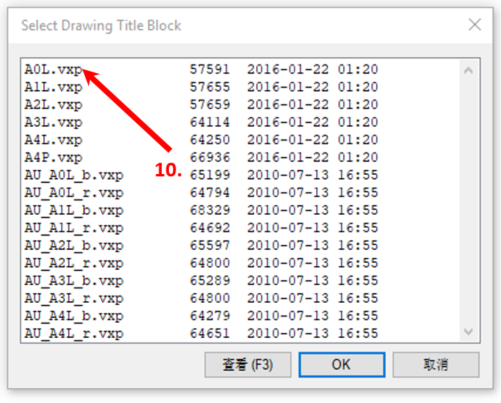
7. 关闭图纸页属性对话框。
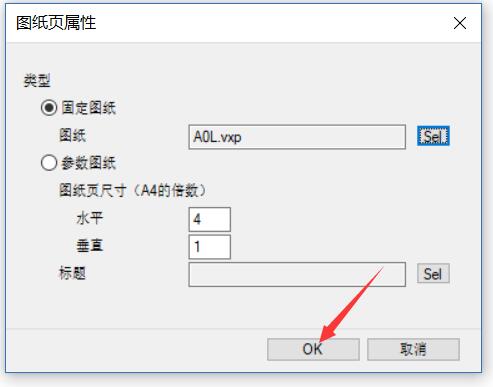
8. 插入图纸标题块。
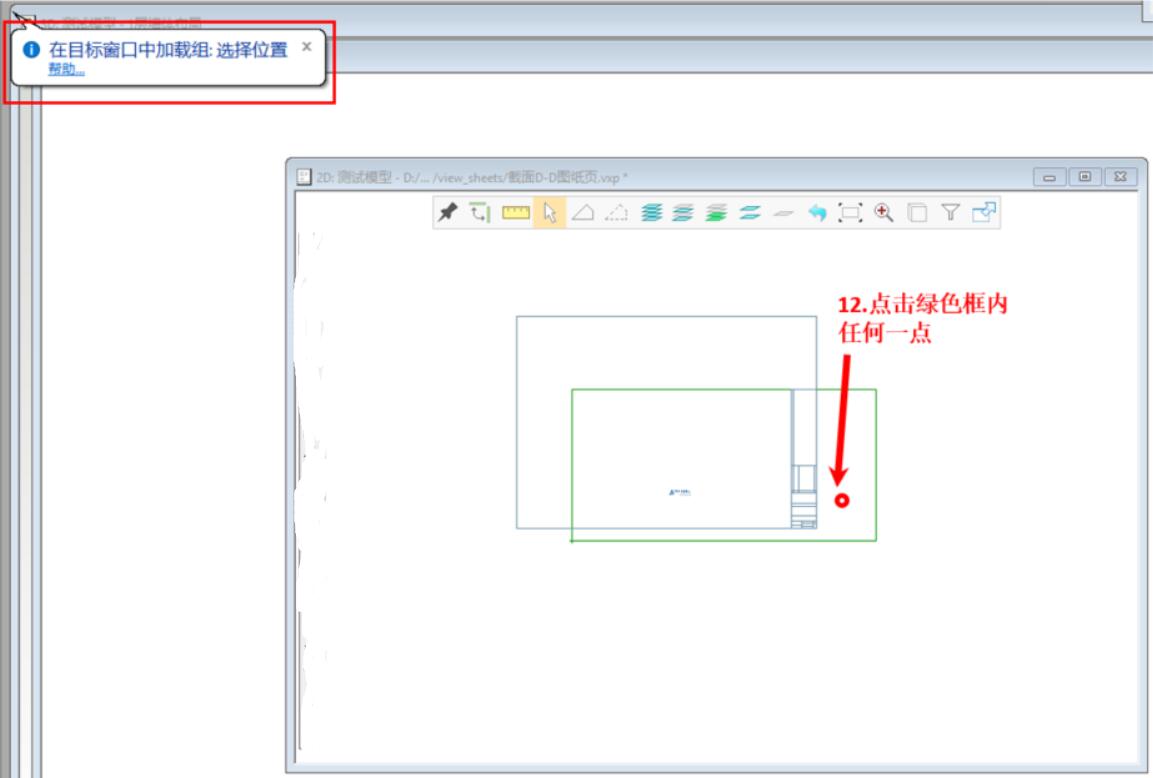
9. 导入截面图,添加图到图纸页:在图纸页中右击→添加图纸到页→ 更新视图,生成截面图。
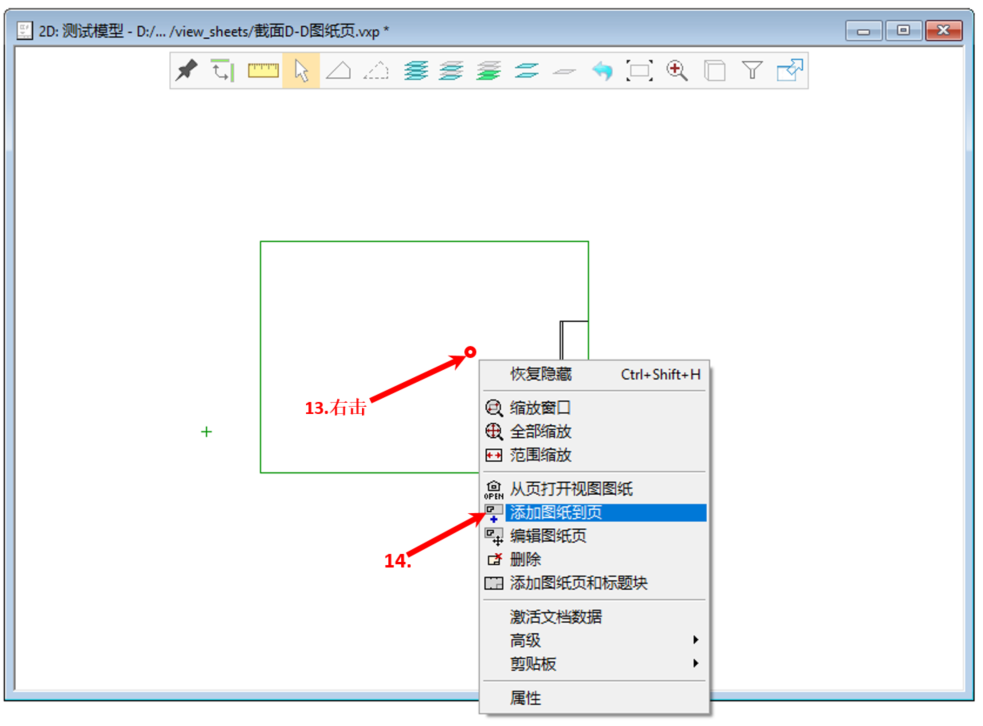
10. 接下来,图纸类型选择对话框弹出。点击正视图,截面图和透视图图纸,如下图。
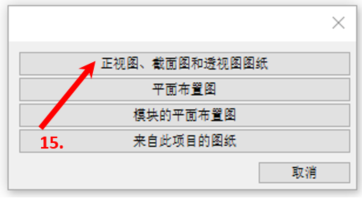
11. 选择图纸/选择视图对话框将弹出。点击截面D-D,如下图。需对应之前所选的截面图模型。
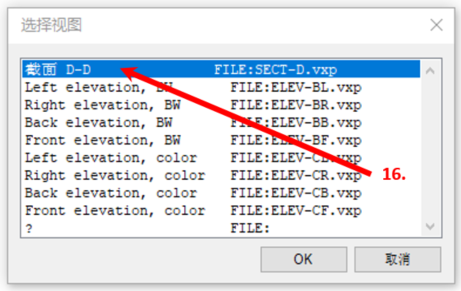
12. 点击图纸页中心以放置截面图D-D的视图位置,如下图。接下来用户可自行移动视图或者更改视图比例(编辑图纸)。